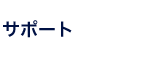OpenBlockS266への Fedora8 導入方法
概要
- 本体内FlashROMからカーネルを読み出して起動開始
- カーネル起動後、指定されたストレージを / デバイスとしてマウント
- 各種デーモンの起動を行い、利用可能になります
用意するもの
- OpenBlockS266 本体 (型番: OBS266/128/16R 又は OBS266/128、OBS266)
- 2GB以上の CF 又は HDD (インストール直後で、およそ1GB消費します)
- 最新のファームウェア OBS266/128/16R / OBS266/128 又は OBS266 ※ カーネルのみ使用します
- Fedora8 HDDイメージ 2008/03/04版
2008/07/08: 2008/03/04版に問題が判明しました ログインユーザの環境変数に、余分な内容が設定されています。 以下ファイルを削除して、再ログインして下さい。 削除するファイル /etc/profile.d/plathome.sh
ご利用上の注意
- Fedoraの起動までは確認しておりますが、含まれるソフトウェアの動作確認はしておりません
- Fedoraを用いた運用結果などを弊社で保証するものではございません
- Fedoraにて利用可能な各種ソフトウェアの設定等に関する質問には、お答えできないことがあります
- 既知の問題は本ページ最下部にまとめています
導入手順
1. ファームウェアの更新
ファームウェアはご利用の型番に一致するものをご利用下さい
インターネットに接続可能な場合
# ftp ftp://ftp.plathome.co.jp/pub/OBS266/LATEST/powerpc-obs266.ipv6/installation-16/zImage.initrd.treeboot-product # flashcfg -f zImage.initrd.treeboot-product
インターネットに接続していない場合
標準ではFTPサーバ機能が有効になっているため、Windows端末などからアップロードすることが出来ます。 ユーザ名「user1」・パスワード「user1」でログインが可能です。
# flashcfg -f /home/user1/zImage.initrd.treeboot-product
2. CF 又は HDDのパーティション作成とフォーマット
fdisk コマンドを用いて適宜パーティションを作成してください。
提供するHDDイメージの初期設定では、以下のようになっております。
- / デバイス … /dev/hda1 ext3フォーマット
- swap デバイス … /dev/hda2
# fdisk /dev/hda (パーティションの作成) # mke2fs -j /dev/hda1 # mkswap /dev/hda2 # mount /dev/hda1 /mnt
3. HDDイメージの展開
Fedora HDDイメージを展開します。
インターネットに接続可能な場合
# cd /mnt # ftp ftp://ftp.plathome.co.jp/pub/OBS266/misc/plathome/fedora8-ppc-LATEST.tar.gz # tar xvpzf fedora8-ppc-LATEST.tar.gz -C /mnt
インターネットに接続していない場合
標準ではFTPサーバ機能が有効になっているため、Windows端末などからアップロードすることが出来ます。
ユーザ名「user1」・パスワード「user1」でログインが可能です。
/mnt 以下に user1 が書き込み可能なディレクトリを作成して、そこにアップロードして下さい。
# tar xvpzf /mnt/user1/fedora8-ppc-LATEST.tar.gz -C /mnt
4. 起動デバイスの変更
手順 2 で初期設定以外のデバイスを使用した場合は fstab の編集も必要です。
fstab の編集 (/ デバイスに hda1、swap デバイスに hda2使用した場合は編集不要)
# vi /mnt/etc/fstab /dev/hda1 / ext3 defaults 0 0 /dev/hda2 swap swap defaults 0 0 tmpfs /dev/shm tmpfs defaults 0 0 devpts /dev/pts devpts gid=5,mode=620 0 0 sysfs /sys sysfs defaults 0 0 proc /proc proc defaults 0 0
Fedora での起動設定
# flashcfg -c hda1
再起動後は、hda1 を / デバイスとして利用して、Fedoraが起動します。
ユーザ名 「root」、パスワード「root」でログイン可能です。
導入後の設定
HDDのDMAを有効にする
OpenBlockS266では、カーネル上でHDDの動作をPIOに指定しています。
DMA対応のHDDを搭載する場合には、適切な動作モードに変更することによってHDDへのアクセススピードが向上する場合があります。
HDDの対応モードを調べる
# hdparm -i /dev/hda (抜粋) PIO modes: pio0 pio3 pio4 UDMA modes: udma0 udma1 udma2 udma3 udma4 udma5
コマンドラインから変更を試みる
対応として表示されたモードを指定します。
# hdparm -T -t /dev/hda dev/hda: Timing cached reads: 178 MB in 2.02 seconds = 88.22 MB/sec Timing buffered disk reads: 8 MB in 3.44 seconds = 2.32 MB/sec # hdparm -X udma5 -d 1 /dev/hda /dev/hda: setting using_dma to 1 (on) setting xfermode to 69 (UltraDMA mode5) using_dma = 1 (on) # hdparm -T -t /dev/hda /dev/hda: Timing cached reads: 204 MB in 2.01 seconds = 101.26 MB/sec Timing buffered disk reads: 92 MB in 3.07 seconds = 29.99 MB/sec
起動時に自動実行するように /etc/rc.local に処理を追加します
コマンドラインから実行した内容を、/etc/rc.local の末尾に追記します。
hdparm -X udma5 -d 1 /dev/hda
Fedoraでの利用をやめて、本体内FlashROMのみで起動する
# flashcfg -c initrd
rootユーザのパスワード
# passwd root Changing password for user root. New UNIX password: BAD PASSWORD: it is too short Retype new UNIX password: passwd: all authentication tokens updated successfully.
IPアドレス・DNS等のネットワーク関連
配布イメージでは、GUIの設定ツールを含めておりません。
設定ファイル例を参考に編集し、再起動又はネットワーク設定のみ再実行して下さい。
# /etc/init.d/network restart
設定ファイル例
/etc/resolv.conf
nameserver 192.168.253.254 search example.jp example.org
/etc/hosts
127.0.0.1 localhost.localdomain localhost 192.168.253.254 fedora.example.jp fedora
/etc/sysconfig/network
NETWORKING=YES HOSTNAME=fedora.example.jp GATEWAY=192.168.253.1
/etc/sysconfig/network-scripts/ifcfg-eth0
ifcfg-eth1もあります
DEVICE=eth0 BOOTPROTO=static IPADDR=192.168.253.254 NETMASK=255.255.255.0 ONBOOT=yes
DHCP Clientとして動作させる場合
DEVICE=eth0 BOOTPROTO=dhcp ONBOOT=yes
DHCP Client で使う場合は、/etc/sysconfig/network から GATEWAY の行を削除する必要があります。
タイムゾーン
初期設定はAsia/Tokyoです。
設問に従い、数字で選択してください。
# tzselect
既知の問題
- 型番:OBS266 の時、Ether-1 は eth2 として認識されます
- カーネルが対応していない機能は利用できません
- SE Linux
- quota
- その他未確認
- flashcfg コマンドの一部機能が使用できません
- ユーザエリアへの書き込みと読み出し機能が出来ません (オプション -s、-S、-x、-X)
HDDイメージ更新履歴
- 2008/03/04 初回リリース・2008/03/04時点の「yum update」を実行済み